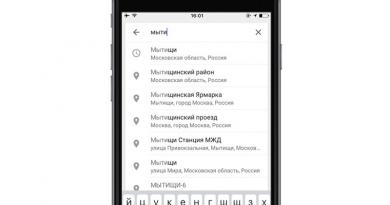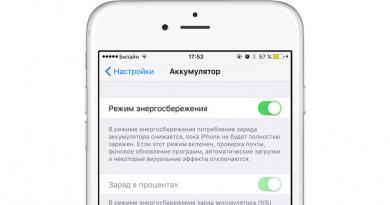چرا ماین کرافت برای من کار نمی کند؟ اگر Minecraft راه اندازی نشود چه باید کرد. اگر Minecraft راه اندازی نشود چه باید کرد و چگونه خطا را برطرف کرد؟ چرا معدن راه اندازی نمی شود؟
وقتی Minecraft شروع نمی شود یا با خطا شروع می شود بسیار ناامید کننده است. ماین کرافت. exe فایل اجرایی است که بازی را اجرا می کند. اگر کار نکرد، فاجعه نیست. نام فایل از پسوند فایل می آید. exe "execution" که به معنای اعدام است. برای اصلاح این خطای آزاردهنده، ابتدا باید مشخص کنید که مشکل از کجاست. پس از شناسایی مشکل، باید راه حلی برای مشکل پیدا کنید. ممکن است عیب به اشتباه پیدا شود و خطا اصلاح نشود، یعنی همه کارها بیهوده باشد. ماین کرافت. exe ممکن است به دلیل نصب نادرست یا ناقص درایورها، مشکلات فایل های directx یا در نتیجه خرابی سخت افزار (کارت صدا یا حافظه رم یا حافظه ویدیویی ضعیف) شروع به کار نکند.
شاید منبع خطا جاوا باشد. دلیل ناهماهنگی ممکن است این باشد که نسخه فعلی جاوا قدیمی است، با خطا کار می کند یا هرگز روی این رایانه نصب نشده است. اولین قدم حذف نسخه فعلی برنامه است. برای انجام این کار، باید روی دکمه های "شروع"، "تنظیمات"، "کنترل پنل" در یک ردیف کلیک کنید. بعد، در پنجره ای که ظاهر می شود، باید موارد "نصب" و "حذف برنامه ها" را انتخاب کنید. پس از حذف، باید کامپیوتر خود را مجددا راه اندازی کنید. اکنون باید به وب سایت رسمی جاوا بروید و نسخه جدید این برنامه را از آنجا دانلود کنید. اگر خطا برطرف نشد، ممکن است لازم باشد دوباره این عملیات را تکرار کنید. اگر ماین کرافت. exe به هر حال شروع نمی شود، پس خطا در جای دیگری است.
ممکن است مشکل در خود برنامه Minecraft باشد. یعنی یا نسخه دانلود شده دزدی شده و کار نمی کند یا Minecraft به درستی یا کامل نصب نشده است. برای رفع این خطا، باید پوشه حاوی این بازی را پیدا کنید. این پوشه ممکن است در هر قسمتی از رایانه قرار گیرد، بنابراین بهتر است از جستجو استفاده کنید. اکنون باید این پوشه را حذف کنید، اما نصب کننده را حذف نکنید. در مرحله بعد، باید Minecraft را با استفاده از نصب کننده دوباره نصب کنید. اگر بعد از این هنوز Minecraft شروع نشد به این معنی است که خود بازی مشکلاتی دارد و باید آن را از منبع دیگری دانلود کنید. هنگام دانلود، باید مراقب انواع ویروس هایی باشید که در کمین گیمرهای بی تجربه یا بی دقت هستند.
اگر Minecraft هنگام راه اندازی خطایی بدهد که کارت گرافیک را ذکر کرده باشد، به احتمال زیاد مشکل در درایور کارت گرافیک است. یعنی درایور کارت گرافیک قدیمی است یا نصب نشده است. اگر کارت گرافیک مشخص نیست، برای پیدا کردن آن، باید روی "شروع"، "اجرا" کلیک کنید. در قسمت ورودی باز شده باید بنویسید: dxdiag. در پنجرهای که باز میشود، تب «نمایش» را انتخاب کنید. اکنون در دستگاه، نام باید کپی شود. این نام کارت گرافیک است. بعد، در هر موتور جستجو، عبارت "درایور برای کارت گرافیک (نام کارت ویدئو) را وارد کنید. پس از این، باید به سایتی بروید که درایور مورد نیاز را دارد و درایور مناسب برای سیستم عامل را انتخاب کنید.
پس از دانلود هیزم، باید آن را نصب کنید. برای انجام این کار، باید روی نماد "کامپیوتر من" راست کلیک کنید. در منوی باز شده بر روی “Properties” کلیک کنید. در پنجره ای که بعد از این باز می شود، باید به برگه "تجهیزات" بروید. در این برگه، روی دکمه "Device Manager" کلیک کنید. در پنجره ای که باز می شود، بر روی علامت مثبت در کنار “video adapters” کلیک کنید و روی دستگاهی که ظاهر می شود کلیک راست کنید. در منوی ظاهر شده، روی "درایور به روز رسانی" کلیک کنید. در منویی که قبلاً باز شده است، باید "نه، این بار نه" را انتخاب کنید و روی دکمه "بعدی" کلیک کنید. سپس باید دوباره "نصب از یک مکان مشخص" را انتخاب کنید و روی دکمه "بعدی" کلیک کنید. پس از آن، "بازبینی" را انتخاب کنید و در درایور جدید دانلود شده توقف کنید. بنابراین، پاسخ به این سوال که چرا Minecraft راه اندازی نمی شود، پیدا خواهد شد.
وقتی نمیتوانید کاری را در Minecraft انجام دهید، بسیار ناخوشایند است. وقتی بازی عقب بیفتد ناخوشایندتر است. اما وقتی Minecraft اصلا شروع نمی شود، سر شما به دیوار است! لذا برای حفظ اموال شما این مطلب نوشته شد. به اموال خود رحم کنید - دفترچه راهنما را بخوانید.
بنابراین، Minecraft شروع نخواهد شد. چرا؟ چه باید کرد؟ دلایل مختلفی می تواند وجود داشته باشد که چرا آزاردهنده ترین مشکل رخ می دهد. بیایید هم دلایل و هم راه حل های ممکن را در نظر بگیریم.
مشکلات با جاوا
احتمالاً رایج ترین مشکل Minecraft مربوط به درست کار نکردن جاوا است. اقدامات جدی انجام دهید:
- تمام اجزای جاوا را حذف کنید. در کنترل پنل، مورد مربوطه را پیدا کنید. به عنوان مثال، می توانید از یک برنامه شخص ثالث استفاده کنید، CCcleaner.
- راه اندازی مجدد
- جاوا را دانلود کنید. شما باید گزینه ای را که مناسب شماست دانلود کنید. اگر سیستم عامل شما 32 بیتی است، جاوا را برای چنین سیستمی نصب کنید. اگر محور 64 بیتی است، آن را دانلود و نصب کنید. برای پیدا کردن نسخه خود، ترکیب کلید به شما کمک می کند - win+pausebreak.
- لانچر را دانلود کنید. آن را باز کنید (ترجیحا آن را روی دسکتاپ خود قرار ندهید).
- حذف پوشه ها: اگر Win 7 دارید، پس این یکی

و اگر هنوز به 7 مسلط نشده اید، اما از ویندوز XP استفاده می کنید، پس این
- لانچر را راه اندازی کنید. سپس اطلاعات ثبت نام خود را وارد کنید. و دوباره سعی کنید آن را از دسکتاپ راه اندازی نکنید. از دیسک "C"، از "D"، اما فقط به دور میز بروید. اگر این نکته کمکی نکرد، سعی کنید لانچر را بدون باز کردن بسته بندی اولیه آن اجرا کنید. در برخی موارد، این چیزی است که به مشکلات Minecraft کمک می کند.

چه باید کرد؟ سعی کنید از ابزار مایکروسافت همه جا حاضر استفاده کنید - "رفعش کن". این برنامه به شما اجازه می دهد تا مشکلاتی را که مانع از نصب و حذف برنامه ها می شوند را پیدا کرده و برطرف کنید. باید به شما هم کمک کند.
همش تقصیر پردازنده ویدیوست.
به نظر می رسد جاوا مرتب شده است. بیایید فرض کنیم که همه چیز در این مورد خوب است، اما Minecraft هنوز شروع نمی شود. شما قبلاً 7 یا 70 بار تلاش کرده اید، اما سرنوشت شیطانی همچنان مداخله می کند. آرام باشید، کاملاً ممکن است که راک ربطی به آن نداشته باشد. اگر پنجره ای مانند تصویر ظاهر شود، مشکل در کارت گرافیک است.

خوب، این "لیمو" را می توان به راحتی به یک "لیموناد" خوشمزه تبدیل کرد. کافی است درایورهای کارت گرافیک را به روز کنید. اگر فراموش کرده اید، یا حتی نمی دانید چه نوع کارتی دارید، کلیک کنید "برد+ر". پنجره ای باز می شود که در آن می نویسید "dxdiag". با فشردن "Enter" تمایل خود را برای اطلاع رسانی تایید کنید. دوباره پنجره ای باز می شود که حاوی اطلاعات زیادی در مورد رایانه شما است. تب "صفحه نمایش" یا "مانیتور" را پیدا کنید (بسته به ویندوز شما، اینکه آیا ویندوز 7 دارید یا سایرین). ببینید کارت گرافیک چه مارکی است، ببینید چه مدلی است. سپس به سراغ سازنده بروید. هر کدام از آنها، خواه Radeon، Geforce، Intel یا دیگران، از شما می خواهند که نوع سیستم عامل و مدل کارت را مشخص کنید. شما قبلاً مدل را می شناسید، اما به سیستم عامل در همان جایی که جزئیات مربوط به پردازنده ویدیو را فهمیدید نگاه کنید. با دانستن نکات ظریف فنی، درایور را دانلود و نصب کنید.
حتی زمانی که Minecraft به خوبی راه اندازی می شود، درایورهای خود را به روز رسانی کنید، اما در طول بازی برخی از مشکلات مربوط به ویدیو ظاهر می شود، به عنوان مثال، چیزی به درستی نمایش داده نمی شود. علاوه بر این، سیستم می تواند شما را متقاعد کند که نیازی به به روز رسانی نیست. شما سیستم را به مزرعه می فرستید و توصیه های خوب را دنبال می کنید.
مشکل در لیست سرورها
این اتفاق می افتد که Minecraft شروع نمی شود زیرا لیست سرورها نشان داده نمی شود. یا ظاهر می شود، اما مشکلاتی در بارگیری وجود دارد. به احتمال زیاد، یک آنتی ویروس یا فایروال اتصال را مسدود می کند. شما می توانید این مشکل را با حذف Minecraft از لیست "دشمنان" حل کنید. اینجا و آنجا حفاری کنید و از آنها بخواهید که به بازی توجه نکنند.
بر کسی پوشیده نیست که Minecraft یکی از محبوب ترین بازی های رایانه ای زمان ما است که تقریباً امکانات بی حد و حصری را در اختیار شما قرار می دهد. با این حال، نباید فراموش کنیم که این نیز یک برنامه کامپیوتری است که توسط افراد نوشته شده است، بنابراین ممکن است ویژگی های خاص خود را داشته باشد، از جمله خطاهایی که ممکن است هر از گاهی برای همه رخ دهد. بنابراین، اگر Minecraft برای شما شروع نمی شود، پس نیازی به وحشت ندارید - بهتر است وضعیت را درک کنید و سعی کنید از چندین روش شناخته شده برای رفع مشکل ناخوشایند استفاده کنید.
"جاوا"
بنابراین، اگر Minecraft برای شما شروع نمی شود، اولین چیزی که باید به آن فکر کنید جاوا است. با این زبان برنامه نویسی بود که این بازی نوشته شد که برای پروژه های مدرن بسیار غیرعادی است. بنابراین، حل مشکلات پرتاب باید از زاویه کمی متفاوت مورد بررسی قرار گیرد. و اول از همه، باید به منوی "افزودن یا حذف برنامه ها" بروید، جایی که می توانید اجزای جاوا نصب شده بر روی رایانه خود را پیدا کنید. تنها کاری که باید انجام دهید این است که آنها را به طور کامل حذف کنید. پس از این، می توانید منتظر بمانید تا سیستم از شما بخواهد که آنها را دوباره به طور خودکار نصب کنید، اما این همیشه کمکی نمی کند. بنابراین، بهتر است بلافاصله منبعی را در اینترنت پیدا کنید که از آنجا می توانید اجزای جاوا را که مخصوص Minecraft تهیه شده است دانلود کنید. آنها را روی رایانه خود نصب کنید و مشکلات راه اندازی ناپدید می شوند. به هر حال، اگر اجزای جاوا را در منوی «افزودن یا حذف برنامهها» پیدا نکردید، قبلاً دلیل شروع نشدن Minecraft برای شما را پیدا کردهاید. این مولفهها کلید بازی هستند، بنابراین بدون آنها به سادگی کار نخواهد کرد.
پرتاب کننده

به طور طبیعی، اگر Minecraft برای شما شروع نشود، بعید است که بتوانید همه مشکلات را به یک روش حل کنید. بنابراین، در صورتی که این گزینه برای شما مناسب نیست، باید گزینه های دیگری را در نظر بگیرید. همچنین باید به فکر دانلود یک لانچر باکیفیت باشید، زیرا لانچری که نصب کرده اید ممکن است قدیمی شود، از کار بیفتد و غیره. اما از طریق آن است که بازی را راه اندازی می کنید، سرور ایجاد می کنید و غیره. به طور کلی، این یک عنصر بسیار مهم است که هرگز نباید فراموش کنید. هنگامی که یک لانچر جدید دانلود می کنید، بهتر است سعی کنید آن را نه از پوشه بازی، بلکه از دسکتاپ یا از درایو دیگری راه اندازی کنید و مسیر مورد نظر را به آن اختصاص دهید. این کار موثرتر است و شما شانس بیشتری برای موفقیت دارید. اگر سرور Minecraft شما یا خود بازی شروع نشد از این روش استفاده کنید، باید کمک کند. در عین حال، می توانید همزمان فایل مربوط به اطلاعات ذخیره شده در لانچر را از پوشه بازی حذف کنید و دوباره آن را پر کنید - گاهی اوقات این نیز باعث ایجاد مشکلاتی در راه اندازی می شود.
نام کاربری

اگر سرور Minecraft، بازی تک نفره و همه سرویسهای دیگر شما شروع نمیشود، اگر Minecraft روشن میشود اما بلافاصله مسدود میشود، حتماً باید حساب خود را بررسی کنید. ممکن است قبلاً با این مشکل مواجه شده باشید، زیرا در بسیاری از بازی های مدرن رایج است، اما اگر نه، پس باید اطلاعات زیر را به وضوح درک کنید. اگر می خواهید بازی کنید، باید مطمئن شوید که نام حساب شما در سیستم عامل منحصراً با حروف لاتین است. سیریلیک در این مورد و همچنین هر علامت نگارشی مجاز نیست. استفاده از آنها منجر به مشکلاتی در راه اندازی بازی های رایانه ای از جمله Minecraft می شود. بنابراین اکنون میدانید که اگر Minecraft راهاندازی نشود چه کاری باید انجام دهید - دلیل آن ممکن است فقط در نام حساب شما باشد.
درایورهای کارت گرافیک

خوب، آخرین و بسیار مهم درایورهای کارت گرافیک است که در صورت عدم پیکربندی به روز رسانی خودکار، باید دائماً آنها را کنترل کنید. اگر لانچر Minecraft برای شما شروع نمی شود، باید در پاراگراف های قبلی به دنبال راه حل باشید؛ این پاراگراف مستقیماً مربوط به راه اندازی بازی است. در طول فرآیند راهاندازی، خطاهای مختلفی ممکن است رخ دهد، که هر کدام متن خاص خود را دارد که به شما میگوید دقیقاً چه مشکلی در رایانه شما وجود دارد. متن ممکن است متفاوت باشد، اما ماهیت یکسان خواهد بود - بازی به دلیل کارت گرافیک شروع نمی شود. بر این اساس، باید کارت گرافیک را تغییر دهید یا بهروزرسانی درایور را بررسی کنید و در صورت امکان، بهروزرسانیهای خودکار را تنظیم کنید.
اگر با این واقعیت روبرو هستید که Minecraft کند می شود، خراب می شود، Minecraft شروع نمی شود، Minecraft نصب نمی شود، کنترل ها در Minecraft کار نمی کنند، صدا وجود ندارد، خطاها ظاهر می شوند، ذخیره ها در Minecraft کار نمی کنند - ما رایج ترین راه ها را برای حل این مشکلات به شما پیشنهاد می کنیم.
مطمئن شوید که درایورهای کارت گرافیک و سایر نرم افزارها را به روز کنید
قبل از اینکه بدترین کلمات را به خاطر بیاورید و آنها را به توسعه دهندگان بیان کنید، فراموش نکنید که به وب سایت رسمی سازنده کارت گرافیک خود بروید و آخرین درایورها را دانلود کنید. اغلب، درایورهایی که مخصوص آنها بهینه شده اند، برای انتشار بازی ها آماده می شوند. همچنین اگر با نصب نسخه فعلی مشکل حل نشد، می توانید نسخه بعدی درایورها را نصب کنید.
مهم است که به یاد داشته باشید که فقط باید نسخه های نهایی کارت های ویدیویی را دانلود کنید - سعی کنید از نسخه های بتا استفاده نکنید، زیرا ممکن است تعداد زیادی خطای کشف نشده و رفع نشده داشته باشند.
فراموش نکنید که برای عملکرد پایدار بازی ها، نصب آخرین نسخه DirectX اغلب مورد نیاز است که همیشه می توانید آن را از وب سایت رسمی مایکروسافت دانلود کنید.
Minecraft شروع نمی شود
بسیاری از مشکلات در راه اندازی بازی ها به دلیل نصب نادرست رخ می دهد. بررسی کنید که آیا هنگام نصب خطایی وجود دارد، سعی کنید بازی را حذف نصب کنید و پس از غیرفعال کردن آنتی ویروس دوباره نصب کننده را اجرا کنید - اغلب فایل های لازم برای کار کردن بازی به اشتباه حذف می شوند. همچنین مهم است که به یاد داشته باشید که مسیر پوشه با بازی نصب شده نباید دارای کاراکترهای سیریلیک باشد - فقط از حروف و اعداد لاتین برای نام دایرکتوری استفاده کنید.
همچنین بررسی اینکه آیا فضای کافی روی هارد برای نصب وجود دارد یا خیر ضرری ندارد. می توانید سعی کنید بازی را به عنوان Administrator در حالت سازگاری برای نسخه های مختلف ویندوز اجرا کنید.
Minecraft کند است. FPS پایین تاخیر. فریزها. منجمد می شود
ابتدا آخرین درایورها را برای کارت گرافیک خود نصب کنید؛ این کار می تواند FPS را به میزان قابل توجهی در بازی افزایش دهد. همچنین بار رایانه خود را در Task Manager بررسی کنید (با فشار دادن CTRL+SHIFT+ESCAPE باز می شود). اگر قبل از شروع بازی مشاهده کردید که برخی از فرآیندها منابع زیادی را مصرف می کند، برنامه آن را خاموش کنید یا به سادگی این فرآیند را از مدیر وظیفه پایان دهید.
در مرحله بعد به تنظیمات گرافیکی بازی بروید. اول از همه، anti-aliasing را خاموش کنید و سعی کنید تنظیمات پس از پردازش را پایین بیاورید. بسیاری از آنها منابع زیادی را مصرف می کنند و غیرفعال کردن آنها به طور قابل توجهی عملکرد را بدون تأثیر قابل توجهی بر کیفیت تصویر بهبود می بخشد.
Minecraft روی دسکتاپ خراب می شود
اگر Minecraft اغلب در اسلات دسکتاپ شما خراب می شود، سعی کنید با کاهش کیفیت گرافیک، مشکل را حل کنید. این امکان وجود دارد که رایانه شما به سادگی عملکرد کافی نداشته باشد و بازی نتواند به درستی اجرا شود. همچنین ارزش بررسی بهروزرسانیها را دارد - اکثر بازیهای مدرن سیستمی برای نصب خودکار وصلههای جدید دارند. بررسی کنید که آیا این گزینه در تنظیمات غیرفعال است یا خیر.
صفحه سیاه در Minecraft
بیشتر اوقات، مشکل صفحه سیاه و سفید مربوط به GPU است. بررسی کنید که کارت گرافیک شما حداقل شرایط لازم را دارد یا خیر و آخرین درایورها را نصب کنید. گاهی اوقات یک صفحه سیاه در نتیجه عملکرد ناکافی CPU است.
اگر همه چیز با سخت افزار خوب است و حداقل شرایط را برآورده می کند، سعی کنید به پنجره دیگری (ALT+TAB) بروید و سپس به پنجره بازی بازگردید.
Minecraft نصب نمی شود. نصب گیر کرده است
اول از همه، بررسی کنید که آیا فضای HDD کافی برای نصب دارید یا خیر. به یاد داشته باشید که برای اینکه برنامه نصب به درستی کار کند، فضای ذکر شده به اضافه 1-2 گیگابایت فضای خالی روی دیسک سیستم مورد نیاز است. به طور کلی، این قانون را به خاطر بسپارید - همیشه باید حداقل 2 گیگابایت فضای خالی در دیسک سیستم برای فایل های موقت وجود داشته باشد. در غیر این صورت، هم بازی ها و هم برنامه ها ممکن است به درستی کار نکنند یا اصلاً از شروع به کار خودداری کنند.
مشکلات نصب نیز ممکن است به دلیل عدم اتصال به اینترنت یا عملکرد ناپایدار رخ دهد. همچنین فراموش نکنید که آنتی ویروس را در حین نصب بازی متوقف کنید - گاهی اوقات در کپی صحیح فایل ها اختلال ایجاد می کند یا به اشتباه آنها را حذف می کند و آنها را ویروس می داند.
صرفه جویی در کار نکردن در Minecraft
با قیاس با راه حل قبلی، در دسترس بودن فضای آزاد در هارد دیسک را بررسی کنید - هم در جایی که بازی در آن نصب شده است و هم در درایو سیستم. اغلب فایل های ذخیره شده در یک پوشه اسناد ذخیره می شوند که جدا از خود بازی قرار دارد.
کنترل های Minecraft کار نمی کنند
گاهی اوقات به دلیل اتصال همزمان چندین دستگاه ورودی، کنترلهای بازی کار نمیکنند. سعی کنید گیم پد را غیرفعال کنید یا اگر به دلایلی دو صفحه کلید یا ماوس به آن متصل هستید، فقط یک جفت دستگاه را بگذارید. اگر گیم پد شما کار نمی کند، به یاد داشته باشید که بازی ها به طور رسمی فقط توسط کنترلرهایی که به عنوان جوی استیک Xbox تعریف شده اند پشتیبانی می شوند. اگر کنترلر شما متفاوت تشخیص داده شد، سعی کنید از برنامه هایی استفاده کنید که جوی استیک های Xbox را شبیه سازی می کنند (مثلا x360ce).
صدا در Minecraft کار نمی کند
بررسی کنید که آیا صدا در برنامه های دیگر کار می کند یا خیر. پس از این، بررسی کنید که آیا صدا در تنظیمات بازی خاموش است یا خیر و آیا دستگاه پخش صدا که بلندگو یا هدست شما به آن متصل است، در آنجا انتخاب شده است یا خیر. در مرحله بعد، در حالی که بازی در حال اجرا است، میکسر را باز کنید و بررسی کنید که آیا صدای آنجا قطع شده است یا خیر.
اگر از کارت صدای خارجی استفاده می کنید، درایورهای جدید را در وب سایت سازنده بررسی کنید.